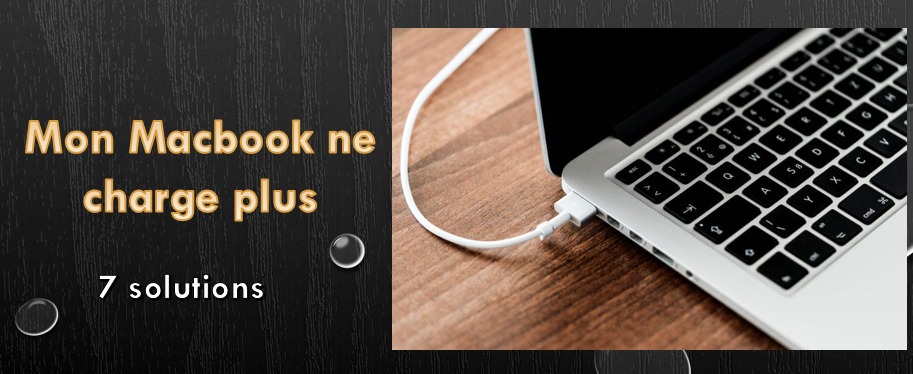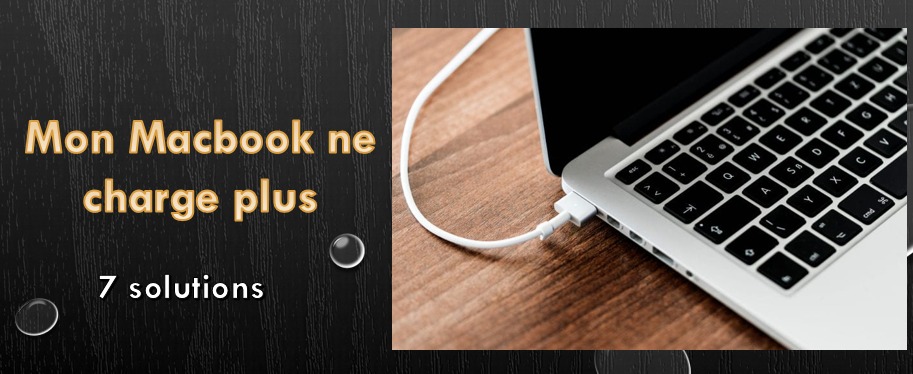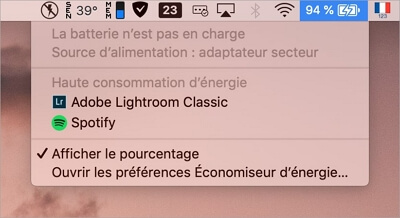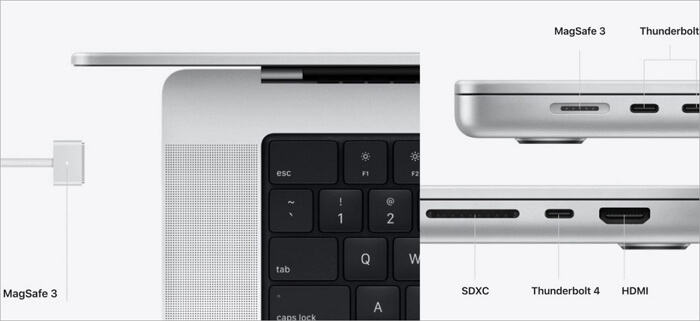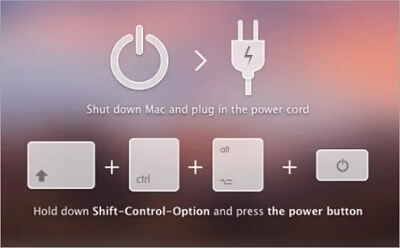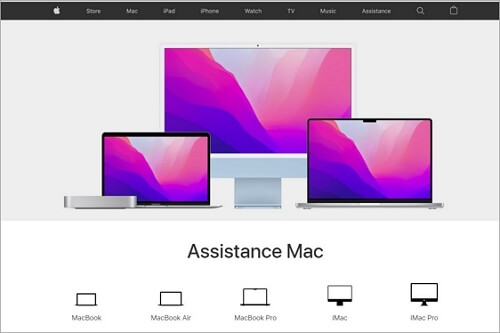Lorsque votre Macbook Pro ou votre Macbook Air ne charge plus et que le voyant ne s’allume pas, il n’y a pas de raison de paniquer. Cet article vous aidera à découvrir les raisons pour lesquelles votre Mac ne se recharge plus et comment y remédier. Vous pourrez ainsi résoudre efficacement les problèmes de charge inhabituelle de votre ordinateur portable Mac.
Pourquoi le MacBook indique-t-il que la batterie n’est pas chargée ?
Si le voyant vert ne s’allume pas après avoir branché votre MacBook à l’alimentation, ou s’il affiche un message indiquant qu’il ne se recharge pas, cela peut être dû à une déconnexion, à des réglages incorrects, à des problèmes matériels ou à des problèmes avec la batterie.
Voici les dix raisons les plus courantes pour lesquelles votre MacBook ne se recharge plus :
- Problème de batterie du MacBook
- Aucune alimentation électrique dans la prise
- Ports de charge encrassés
- Câble de charge endommagé
- Prise secteur défectueuse
- Mauvaise ventilation du chargeur
- Batterie en mauvais état
- Batterie nécessitant une réinitialisation
- Système nécessitant une mise à jour
Comment réparer un MacBook qui ne se charge pas ?
Si votre Mac est branché mais ne se recharge pas, que ce soit un MacBook Air ou un MacBook Pro qui indique que la batterie ne se charge pas, vous pouvez utiliser les techniques de dépannage suivantes pour rétablir un état de charge normal de la batterie.
1. Vérifiez le matériel
Lorsque la batterie du MacBook ne se charge pas, assurez-vous de vérifier les éléments suivants :
- Assurez-vous que le chargeur est branché, allumé ou essayez une autre prise.
- Vérifiez s’il y a des corps étrangers ou des débris dans chaque port de connexion. Si c’est le cas, utilisez un cure-dent pour les retirer.
2. Vérifiez l’adaptateur secteur du Mac
Lorsque votre MacBook est branché mais ne se recharge pas, examinez attentivement l’ensemble du câble de charge pour voir s’il est usé, endommagé ou brûlé.
Vérifiez que la partie de l’adaptateur du cordon d’alimentation MagSafe n’est pas décolorée ou déformée. Recherchez les points endommagés sur la surface du cordon d’alimentation ou toute décoloration sombre. Si le câble est endommagé, remplacez-le par un neuf.
3. Redémarrez le MacBook
Lorsque la batterie ne se charge pas, redémarrez votre MacBook, cela permettra de réinitialiser le matériel qui contrôle sa charge.
Voici les étapes à suivre :
- Cliquez sur l’icône Apple dans le coin supérieur gauche de l’écran.
- Cliquez sur “Redémarrer”.
- Attendez que le redémarrage soit terminé, puis essayez de recharger votre MacBook.
4. Vérifiez l’état de la batterie
Avec une utilisation fréquente, la batterie du MacBook peut s’épuiser plus rapidement que prévu, ce qui peut entraîner une situation où elle ne se recharge pas.
Vérifiez l’état de santé de la batterie en cliquant sur l’icône de la batterie dans le menu Apple. Apple classe la batterie dans les catégories “Normale” et “Réparation recommandée” en fonction du nombre de cycles qu’elle a subis et de sa capacité de stockage d’énergie.
5. Réinitialisez le gestionnaire du système
Le gestionnaire du système est responsable de nombreuses opérations dans le MacBook. Si votre MacBook ne se charge pas, réinitialisez le gestionnaire du système en fonction du modèle dont vous disposez.
Pour les MacBook du début de 2009 et les modèles antérieurs équipés de batteries amovibles :
- Cliquez sur l’icône Apple dans le coin supérieur gauche de l’écran.
- Cliquez sur “Arrêter”.
- Débranchez l’adaptateur d’alimentation MagSafe de l’ordinateur.
- Retirez la batterie.
- Appuyez sur le bouton d’alimentation et maintenez-le enfoncé pendant 5 secondes, puis relâchez-le.
- Rebranchez la batterie et l’adaptateur d’alimentation MagSafe.
- Appuyez sur le bouton d’alimentation pour allumer votre MacBook, puis essayez de le charger.
Pour les MacBook de mi-2009 et les modèles ultérieurs avec des batteries non amovibles :
- Cliquez sur l’icône Apple dans le coin supérieur gauche de l’écran.
- Cliquez sur “Arrêter”.
- Branchez l’adaptateur d’alimentation MagSafe ou USB-C à la source d’alimentation et à l’ordinateur.
- Appuyez simultanément sur les touches Shift, Control et Option de gauche, ainsi que sur le bouton d’alimentation.
- Relâchez tous les boutons, y compris le bouton d’alimentation.
- Appuyez à nouveau sur le bouton d’alimentation pour allumer votre MacBook et essayez de le charger.
6. Refroidissez votre MacBook
Si votre MacBook ne se charge pas et que la partie supérieure ou inférieure est chaude au toucher, éteignez-le pendant 1 à 2 heures ou utilisez un ventilateur pour le refroidir.
Lorsque le capteur thermique de votre Mac détecte une surchauffe, il empêche la batterie de se charger par mesure de sécurité.
7. Demandez l’aide de l’assistance Apple
Si vous avez essayé toutes les méthodes précédentes sans succès, il se peut qu’il y ait un problème matériel. Il est recommandé d’envoyer votre MacBook dans un magasin de réparation agréé par Apple.
Chaque MacBook a ses propres spécificités et peut nécessiter un programme de réparation unique. Il est donc plus sûr de laisser les professionnels de l’usine d’origine diagnostiquer le problème. Contactez directement l’Apple Store ou un atelier de réparation agréé pour obtenir une assistance professionnelle.
Si aucune des méthodes ci-dessus ne fonctionne, vous pouvez également essayer de réinitialiser votre ordinateur sans perdre de données.
Comment prolonger la durée de vie de la batterie du Mac ?
Tout d’abord, nous vous suggérons de ne pas définir le paramètre “utiliser la batterie à 90% ou moins avant de la recharger pour prolonger la durée de vie de la batterie”, afin d’éviter que votre MacBook ne puisse pas être rechargé.
En plus de cela, les 7 conseils suivants peuvent prolonger efficacement la durée de vie de la batterie de votre MacBook :
- Affichez le pourcentage de la batterie.
- Mettez à jour le logiciel.
- Utilisez des outils d’économie d’énergie.
- Réduisez la luminosité de l’écran.
- Fermez les applications en arrière-plan.
- Désactivez le Wi-Fi et le Bluetooth.
- Nettoyez le système.
En suivant ces astuces, vous pourrez résoudre les problèmes de charge de votre MacBook et prolonger la durée de vie de sa batterie.